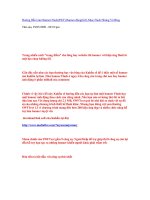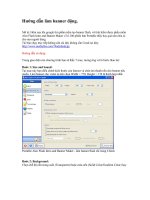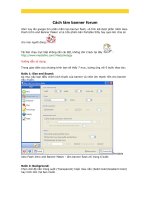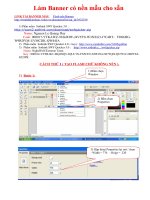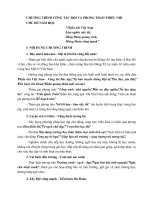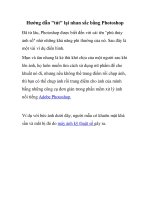Hướng dẫn làm banner, ảnh động bằng photoshop
Bạn đang xem bản rút gọn của tài liệu. Xem và tải ngay bản đầy đủ của tài liệu tại đây (339.61 KB, 4 trang )
Hướng dẫn lam logo và banner bằng photoshop
I/ Làm logo.
Trước tiên tìm logo doanh nghiệp qua công cụ tìm kiếm google, logo tìm kiếm là file ảnh nên
chất lượng tốt hơn. Nếu ko có thì dùng công cụ pain để cắt lấy logo trên website, lưu ý cắt để
logo nằm giữa khung cắt và lưu vào file riêng đặt tên gian hàng để dễ quản lý. VD: chọn ổ D
tạo foder tên của mình, tạo tiếp foder KHACH HANG, Tạo tiếp TEN DOANH NGHIEP .
(D/TEN/KHACHHANG/DOANHNGHIEP)
Để logo được đẹp thì phải chỉnh sửa trong photoshop theo các bước:
1/ Mở công cụ photoshop, chọn các công cụ để sử dụng
Thông thương sử dụng nhiều nhất là thanh công cụ TOOLS và Layers, để hiện thị 2 công cụ
này click chuột vào window trên menu ngang trên cùng, sau đó click chọn tools, options và
layers.
Bước 2: Tạo kích thước cho logo
- Click chuột vào nút FILE (Trên cùng góc trái) chọn new sẽ xuất hiện cửa sổ để điền kích
thước.
Click chuôt
Chọn layer và tool
Giao diện các công cụ sư dụng
Giao diện tạo kích thước
Click file, chọn new
Click chọn pixelsClick chọn RGB color
Điền 100
Điền chiều dài và chiều
rộng khung hình, thông
thường đối với logo thì
kích thước là 100x100
px
Chọn để làm
ảnh động
Bước 3: Chỉnh sửa logo bằng photoshop.
- Trên menu ngang, click file, chọn nút open ssẽ mở ra cửa sổ chọn ảnh. Tìm đến file chứa
logo, chọn và mơ file logo, hình ảnh sẽ được chuyển vào photoshop.
Để phóng to hình ành bấm Ctrl và dấu “+”, để thu nhỏ bấm ctrl và dấu “–“
Các bước tiến hành chỉnh sửa dùng thanh công cụ Tool bên trái màn hình
- Thông thường ảnh chuyển vào photoshop ở dạng Background ở cửa sổ layer bên phải. Click
vào chữ background hiện cửa sổ mới, click ok để chọn ảnh ở dạng layer. Thông thường sử
dụng 3 biểu tượng để sửa ảnh:
- Bỏ nền của logo, chọn biểu tượng que sao (hình) trên thanh Tool bên trái.
- Làm đồng đều mầu trên ảnh
- Xoá để làm sắc nét ảnh
Bước 3: Đưa hình ảnh vào khung hình và lưu ảnh.
Ảnh sau khi đã chỉnh sửa, click thu nhỏ màn hình thì sẽ thấy hình ảnh logo và khung hình
mới tạo. Click và giữ trái chuột vào logo và kéo thả vào khung hình, logo sẽ nằm trong khung
hình, co kéo và di chuyển sao cho cân đối là được và save vào foder bằng cách bấm tổ hợp
phím Ctrl + Shift + S như vậy ảnh có dung lượng nhỏ để đưa lên web.
II/ Làm banner bằng photoshop.
Các bước ban đầu cũng làm như với logo, điền kích thước theo kích thước yêu cầu của
banner (banner chính là 980 và 120px)
Chuyển khung hình mới tạo sang dạng layer để có thể thay dổi mầu nền.
Đưa ảnh vào khung hình tương tự như làm với logo.
Logo thông thường đưa vào banner nên bỏ nền
Các bước làm như sau:
Bước1/ Tạo kích thước khung banner:
Click để logo giữa màn
hình
Biểu tượng để bỏ các mảng mầu, khi chọn biểu tượng này thì đưa vào
ảnh và click vào mảng mầu nào thì mảng mầu đó xẽ mất đi. VD nếu
click vào mầu trắng của logo bên dưới thì mầu trắng sẽ mất đi
Biểu tượng để tô một mầu tương tự một mầu đã chọn (làm đồng đều mầu)
VD: muốn một vị trí nào chuyển thành mầu giống với vị trí chỗ khác thì
chọn biêủ tượng và kéo đến mầu cần chọn, bấm Alt và click phải chuột
chọ mầu. Kéo chuột về vị trí cần đổi mầu và click phải chuột để đổi mầu.
Biểu tượng cục tẩy
để xóa
- Click new, xuất hiện cửa sổ điền kích thước, chọn hiển thị kích thước là pixel, chọn
Resolusion: 100, chọn Color Mode: RGB color = click ok.
- Chuyển khung hình sang dạng layer bằng cách click vào Background xuất hiện cửa sổ mới
== click ok.
Bước 2: Đưa tex và tạo hiệu ứng
- Tex dùng trong photoshop chọn dạng VNI trong vietkey hay unicode.
- Click biểu tượng chữ A trên thanh công cụ tool bên trái, trỏ chuột vào vị trí cần đánh tex.
- Dùng trỏ chuột để điều chỉnh kích thước và di chuyển dòng tex vào đúng vị trí trên banner.
Bước 3: Tạo hiệu ứng cho dòng tex
- Sau khi gõ tex, trên cửa sổ layer xuất hiện layer dòng tex.
- Tạo hiệu ứng: Clịc phải chuột vào layer tex xuất hiện menu xổ xuống, chọn Blending
Option (Muốn tạo hiệu ứng cho layer nào thì chọn layer đó) sẽ xuất hiện cửa sổ với các hiệu
ứng. Tuỳ theo yêu cầu và sở thích để chọn hiệu ứng
Bước 3: Đưa ảnh vào banner
- Click open ở mục File để chọn ảnh đưa vào banner.
- Kéo và thả ảnh vào banner, chỉnh sửa kích thước cho phù hợp
Bước 4: Tạo hiệu ứng cho ảnh.
- Làm tương tụ như tạo hiệu ứng cho tex
Bước 5: Làm mờ viền ảnh
Chọn layer ảnh cần làm mờ chọn biểu tượng đầu tiên bên phải của thanh công cụ tool.
Click phải chuột vào
banner để tạo hiệu ứng
Chọn để xuất hiện
cửa sổ tạo hiệu ứng
Các hiệu ứng
để chọn
Chọnbiểu
tượng này
- Giữ trái chuột, kéo và thả để tạo vùng chọn phần viền ảnh cần làm mờ.
- Click phải chuột vào vùng chọn, trên menu thả xuống, chọn Feather…. xuất hiện cửa sổ
Feather selecsion, tuỳ theo đô làm mờ mà điền đọ lớn bằng số vào ô trống === chọn ok và
bấm nut Del, nếu đạt yêu cầu thì bấm tổ hợp phím Ctrl + D để xác nhận sự thay đổi đó. Nếu
làm mờ chưa đạt yêu cầu phải làm lại trước khi xác nhận.
III/ Làm ảnh động
- Click Window, chọn Animation
Click chọn animation
Click để thêm ảnh
Click để bỏ ảnh chọn
Click chọn thời
gian lưu ảnh
Click bỏ hiệu ứng hoặc
layer để thay đổi ảnh
Click xem
banner động